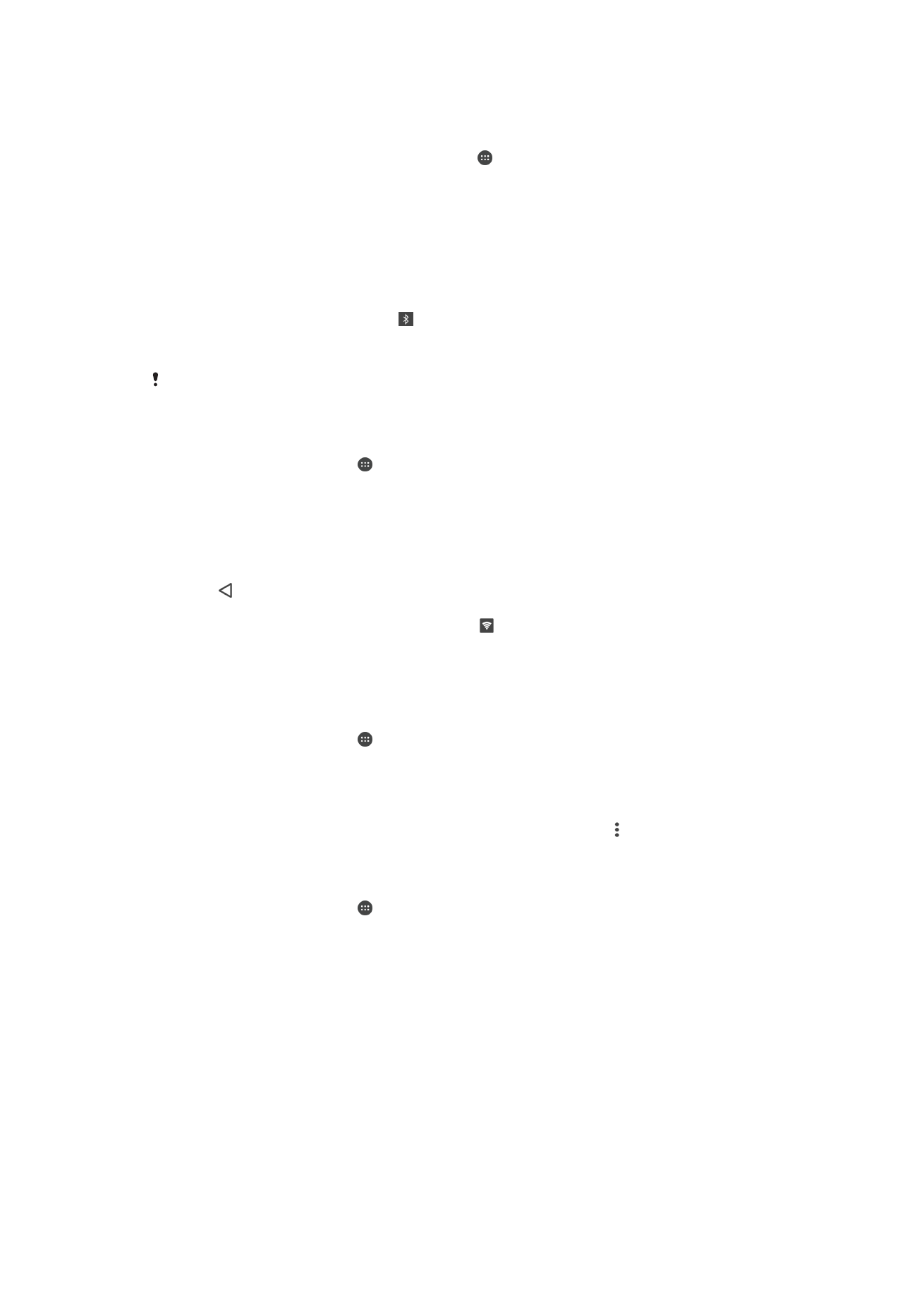
Mengontrol pemakaian data
Anda dapat menyimpan rekaman jumlah data yang ditransfer ke dan dari perangkat
Anda melalui data mobile atau koneksi Wi-Fi selama jangka waktu tertentu. Contohnya,
Anda juga dapat melihat jumlah data yang digunakan oleh setiap aplikasi. Untuk data
52
Ini adalah versi Internet untuk penerbitan ini. © Boleh dicetak hanya untuk penggunaan pribadi.
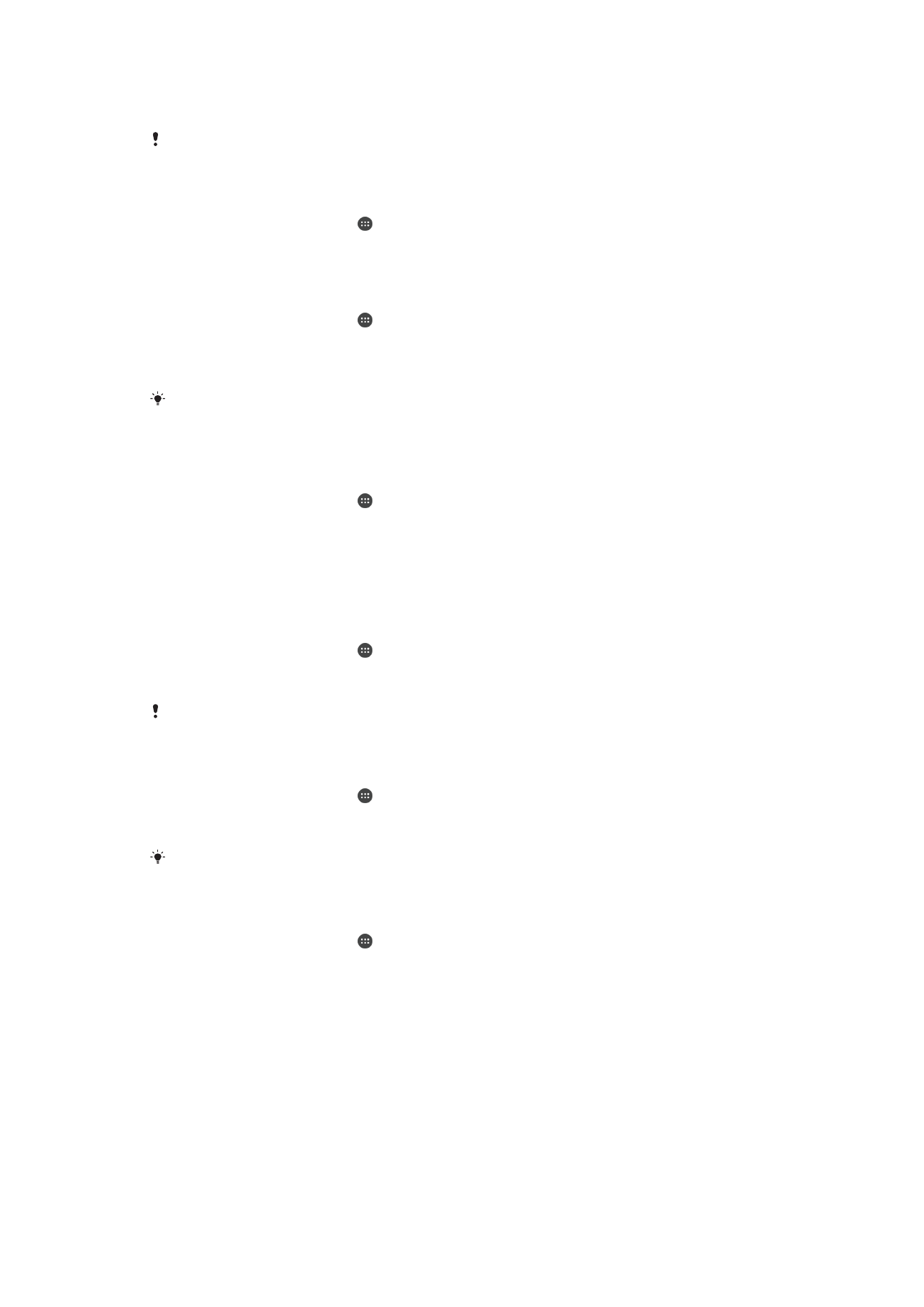
yang ditransfer melalui sambungan data seluler, Anda dapat juga mengatur peringatan
dan batas penggunaan data untuk menghindari biaya tambahan.
Menyesuaikan setelan pemakaian data membantu Anda tetap mengontrol sepenuhnya
pemakaian data namun tidak menjamin pencegahan dikenakannya biaya tambahan.
Cara membantun mengurasi penggunaan data
1
Dari
Layar Beranda, ketuk .
2
Temukan dan ketuk
Setelan > Penggunaan data > Penghemat Data.
3
Seret penggeser untuk mengaktifkan atau menonaktifkan fungsi.
Cara mengaktifkan atau menonaktifkan lalu lintas data
1
Dari
Layar Beranda, ketuk .
2
Temukan dan ketuk
Setelan > Penggunaan data.
3
Ketuk penggeser
Lalu lintas data seluler untuk mengaktifkan atau menonaktifkan
lalu lintas data
Ketika lalu lintas data dimatikan, perangkat Anda masih dapat menetapkan sambungan Wi-Fi
dan Bluetooth®.
Cara menyetel peringatan pemakaian data
1
Pastikan lalu lintas data seluler telah diaktifkan.
2
Dari
Layar Beranda, ketuk .
3
Temukan dan ketuk
Setelan > Penggunaan data > Siklus penagihan.
4
Cara menyetel level peringatan, ketuk
Peringatan data, masukkan batas data
yang diinginkan, lalu ketuk
SETEL. Anda menerima pemberitahuan peringatan
ketika jumlah lalu lintas data mencapat tingkat yang Anda setel.
Cara menetapkan batas data seluler
1
Pastikan lalu lintas data seluler telah diaktifkan.
2
Dari
Layar Beranda, ketuk .
3
Temukan dan ketuk
Setelan > Penggunaan data.
4
Ketuk penggeser di sebelah
Setel batas data.
Setelah pemakaian data Anda mencapai batas yang ditentukan, lalu lintas data seluler pada
perangkat Anda akan dimatikan secara otomatis.
Cara mengontrol penggunaan data setiap aplikasi
1
Dari
Layar Beranda, ketuk .
2
Temukan dan ketuk
Setelan > Aplikasi.
3
Ketuk aplikasi yang akan dikontrol, lalu ketuk
Penggunaan data.
Performa setiap aplikasi mungkin terpengaruh apabila Anda mengubah pengaturan
pemakaian data terkait.
Cara memeriksa penggunaan data
1
Dari
Layar Beranda, ketuk .
2
Temukan dan ketuk
Setelan > Penggunaan data.
3
Untuk melihat informasi tentang jumlah data yang ditransfer melalui sambungan
data seluler, ketuk
Pemakaian data seluler.
4
Untuk melihat informasi tentang jumlah data yang ditransfer melalui sambungan
Wi-Fi, ketuk
Penggunaan data Wi-Fi.